
时间:2020-09-27 20:57:55 来源:www.win10xitong.com 作者:win10
要是你在用系统的时候遇到了win10系统更新时卡住不动该如何处理的情况你会怎么办呢?因为这个问题还是比较少见的,所以很多网友都不知道该如何解决,要是没有人可以来帮你处理win10系统更新时卡住不动该如何处理问题,我们只需要下面几个简单的设置1、按住Win键+R键打开运行,在输入框内中输入services.msc,并按下回车;2、找到并双击打开“Windows Update”服务就搞定了。上面的内容简单的描述了一下win10系统更新时卡住不动该如何处理问题该怎么处理,下面我们就仔细的来学习一下它的详尽解决办法。
1、按住Win键+R键打开运行,在输入框内中输入services.msc,并按下回车;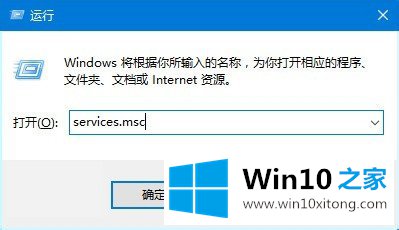 2、找到并双击打开“Windows Update”服务;
2、找到并双击打开“Windows Update”服务;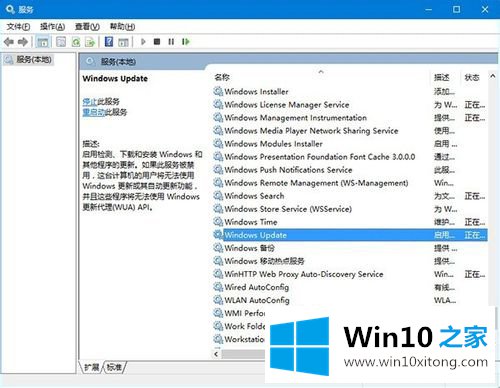 3、将启动类型改为“禁用”,点击“服务状态”下面的“停止”按钮;
3、将启动类型改为“禁用”,点击“服务状态”下面的“停止”按钮;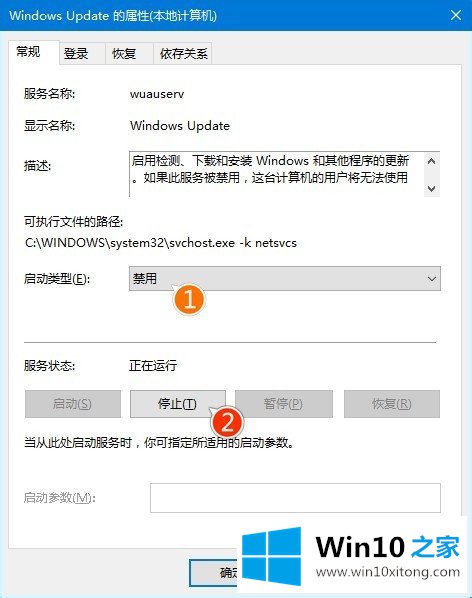 4、重命名C:\Windows\SoftwareDistribution文件夹为SDfolder;
4、重命名C:\Windows\SoftwareDistribution文件夹为SDfolder;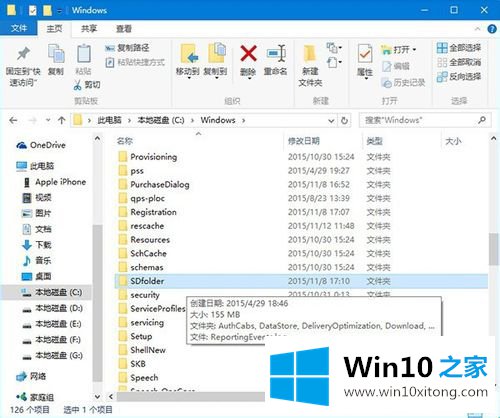 5、重命名完成后重新启动Windows Update服务(调整启动类型并开启服务),再尝试检查更新和安装。
5、重命名完成后重新启动Windows Update服务(调整启动类型并开启服务),再尝试检查更新和安装。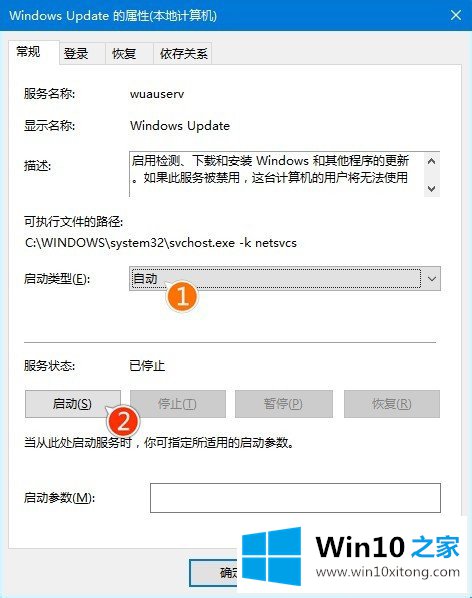
这篇关于win10系统更新时卡住不动该如何处理问题的教程到这里就告一段落了,大家伙都解决问题了吗?如果你还有疑问,欢迎给本站留言。